Vill du lägga till dina favoritbilder eller mer innehåll i de krypterade PDF-filerna? Finns det något sätt att låsa upp krypterade PDF-filer? Du behöver ett Unlock PDF-verktyg för att hjälpa dig.
Varför behöver vi ett verktyg för att låsa upp PDF-filer online? Det är vanligt att lägga till texter och bilder till en PDF-fil. Vissa PDF-filer är dock krypterade, det är väldigt svårt att redigera en PDF-fil utan att låsa upp PDF-verktyg. Du behöver inte slösa tid på att söka, vi kommer att rekommendera flera utmärkta verktyg för dig. Fortsätt läsa för mer användbar information. Vi hoppas att den här artikeln kan hjälpa dig mycket.
Innehåll
1. EasePDF
EasePDF är ett varumärke som grundades 2018, men det har forskat på PDF i mer än 10 år. I denna online-programvara kan du använda alla verktyg utan begränsning gratis. Det erbjuder mer än 20 PDF-verktyg inklusive Unlock PDF gratis.
Det är en allt-i-ett PDF-konverterare online för både proffs och nybörjare. Denna programvara är helt kompatibel med alla enheter. Du behöver inte ladda ner någonting då du kan njuta av deras tjänster när som helst och var som helst när du kommer åt Internet. Det är också lätt att låsa upp PDF-filerna online. Om du har rätt lösenord, ladda upp filen och ange det giltiga lösenordet, så kan du få den olåsta PDF-filen.
Steg 1. Öppna din webbläsare och navigera till EasePDF hemsida. Du kan se fliken "Lås upp PDF" genom att klicka på rullgardinsikonen på fliken "Alla PDF-verktyg". Klicka på knappen " Lås upp PDF " så kan du använda verktyget Lås upp PDF.

Steg 2. Välj de PDF-filer som du vill låsa upp. Lägg till dina PDF-filer genom att klicka på knappen "Lägga till filer" eller dra filerna till den här sidan. Du kan också lägga till PDF-filerna från dina molnkonton som Google Drive, Dropbox och OneDrive eller någon annan URL-länk.

Steg 3. Glöm inte att läsa varningen på sidan noggrant efter att du har lagt till PDF-filerna som du vill låsa upp. Efter att ha läst bör du markera rutan för att indikera att du har läst sekretesspolicyn och samtyckt till att fortsätta och sedan klicka på knappen "Lås upp PDF".

Steg 4. Vänta några sekunder, dina nya PDF-filer är redo att ladda ner. Klicka på knappen "Hämta" för att spara filerna. När du har laddat ner filerna kan du läsa eller redigera dem fritt, du kan försöka redigera PDF-filerna på webbplatsen. Ladda ner den till din dator eller från följande molnkonton är tillåtna. Du kan också skicka filerna till dina vänner genom att skicka e-post.
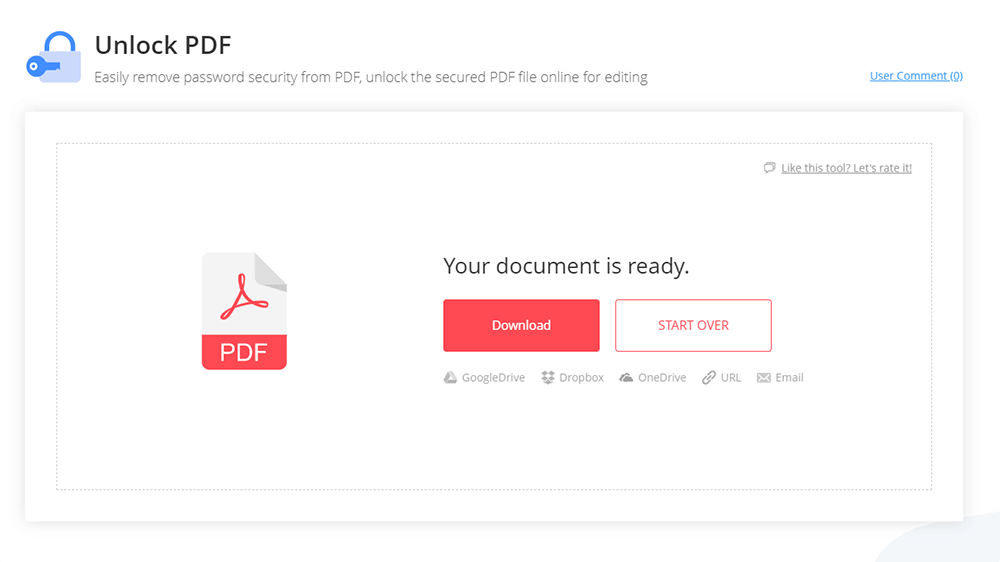
2. Smallpdf
Smallpdf är en av de mest kända PDF-redigerarna. Som de sa för att göra PDF enkelt, är alla verktyg som tillhandahålls i Smallpdf alla enkla att använda och praktiska, inklusive Unlock PDF.
Samtidigt kan Smallpdf också genomföra en viktig ömsesidig omvandling mellan PDF och PPT, JPG, Excel och Word. Det kan också enkelt slå samman, dela och låsa upp PDF. Verktygen inuti är väldigt kompletta. Så det är ett bra val för dig att låsa upp dina PDF-filer.
Det är också en lättanvänd PDF-lösenordborttagare online. Unlock PDF-verktyget har många fördelar. För det första kan det direkt ta bort lösenordet för PDF-filer. För det andra kan det säkerställa säkerheten för dina filer. Sist men inte minst kan du använda det här verktyget för att låsa upp dina filer från dina molnkonton. Det finns inget behov att ladda ner eller installera någon programvara.
Steg 1. Gå och besök Smallpdf webbplats. Du kanske är rädd för de många PDF-verktyg som den visar, men Unlock PDF är inte svårt att hitta eftersom det finns på den tredje av den sista raden, vilken logotyp har ett öppningslås på. Klicka sedan på knappen "Lås upp PDF".
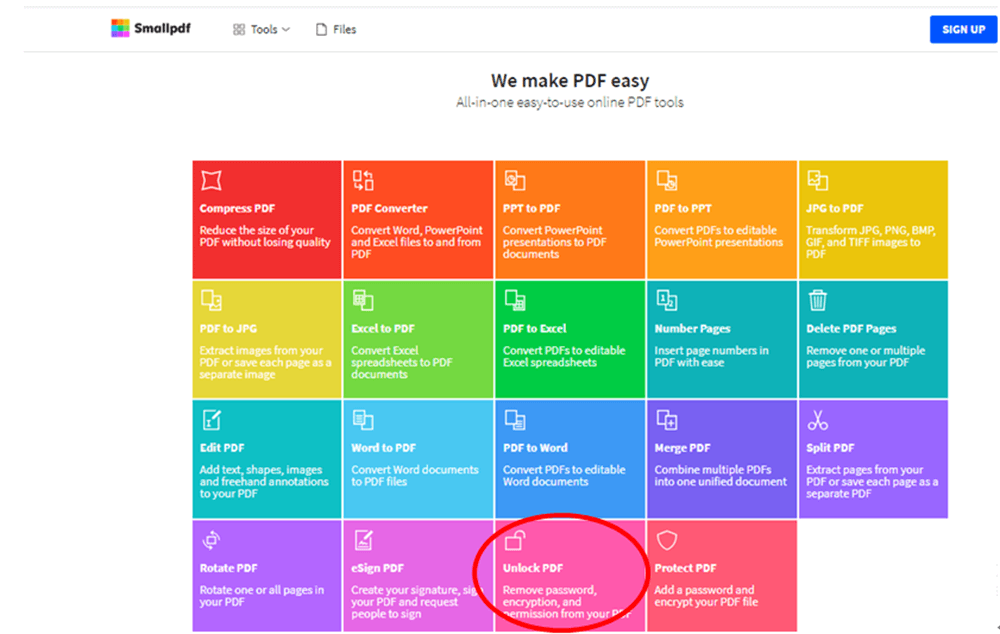
Steg 2. Välj din fil genom att klicka på knappen "Välj fil" eller dra filen som du behöver låsta upp på den här sidan. Du kan ladda upp den från din lokala enhet eller öppna den från dina Google Drive och Dropbox konton.
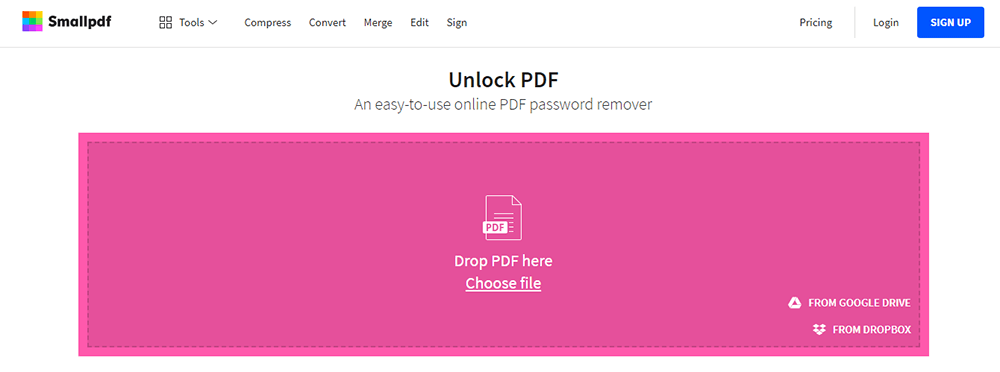
Steg 3. Det är samma som EasePDF, glöm inte att läsa varningen på sidan noggrant efter att du har lagt till PDF-filerna som du vill låsa upp. Efter att ha läst måste du kryssa i rutan för att indikera att du har läst integritetspolicyn och samtyckt till att fortsätta. Klicka sedan på "Lås upp PDF!" för att fortsätta arbetet.

Steg 4. Ändra din PDF ytterligare eller klicka på knappen "Hämta fil" för att spara den olåsta PDF-filen. Du kan också skicka detta dokument till någon du vill.
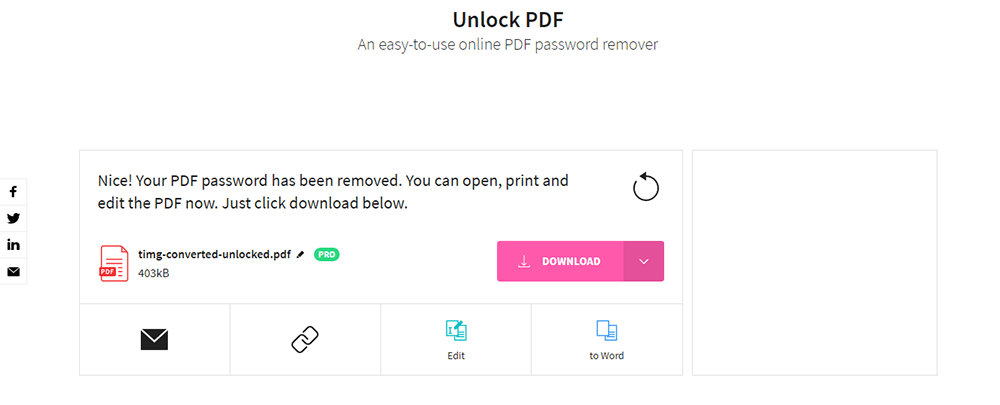
Prissättning: Det finns en gräns för antalet dekrypterade filer. Om numret når en viss gräns måste du registrera ett konto och betala för det här verktyget för att fortsätta arbetet. Det ger bara en 14-dagars gratis provperiod. Om du vill köpa det kostar det 12 USD per månad.
3. PDF Candy
PDF Candy är en online-plattform som gör att du kan fylla, radera, faxa, exportera och söka i PDF-filer eller andra dokument var som helst, på vilken enhet som helst. Förutom onlineplattformen har den en annan PDF-redigerare som måste installeras. Alla verktyg är mycket enkla att använda. Du kan ladda upp filer från Dropbox, Google Drive eller helt enkelt genom att dra dem till sidan. Varje verktyg kan läggas till i favoriter för snabbare åtkomst från indexsidan på webbplatsen för onlineplattform.
Steg 1. Gå till PDF Candy och klicka sedan på fliken "Lås upp PDF".
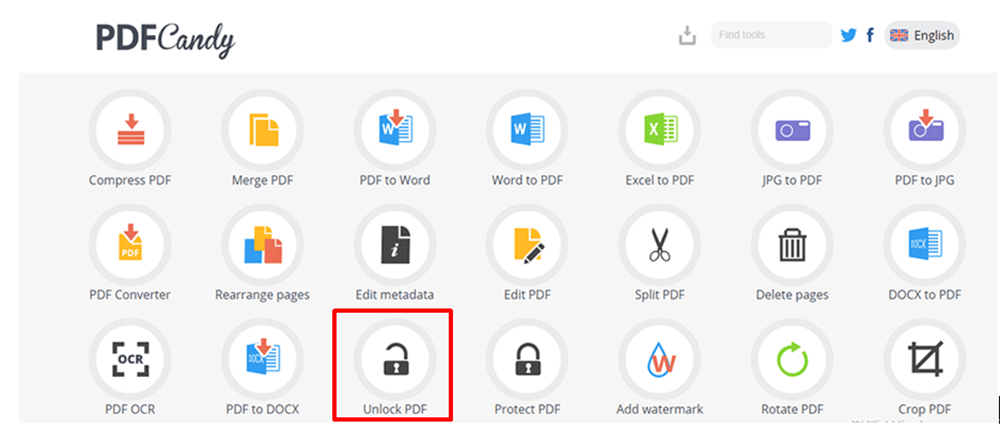
Steg 2. Ladda upp dina PDF-filer. Klicka på knappen "Lägga till filer" för att ladda upp dina PDF-filer. Det finns två sätt att komma åt dina dokument. Du kan ladda upp dem från din lokala enhet eller öppna dem från dina Google Drive, Dropbox konton eller någon annan URL.
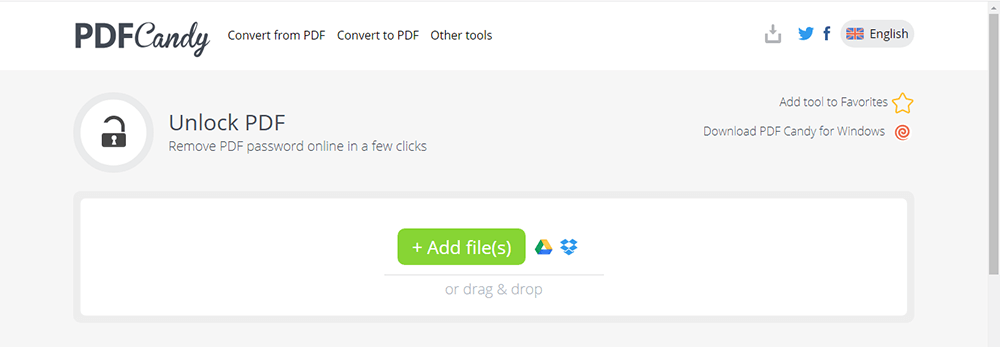
Steg 3. Så snart filen har lagts till anger du rätt lösenord och trycker på knappen "Lås upp PDF". Lösenordsskydd låses omedelbart upp. Men det här verktyget kan bara låsa upp krypterade PDF-filer.

Steg 4. Behöver bara vänta några sekunder, klicka på knappen "Hämta fil" för att ladda ner den nya PDF-filen och få din perfekta PDF-fil. Du kan också spara din PDF-fil på dina molnkonton. Fler redigeringsalternativ kommer också att tillåtas här.
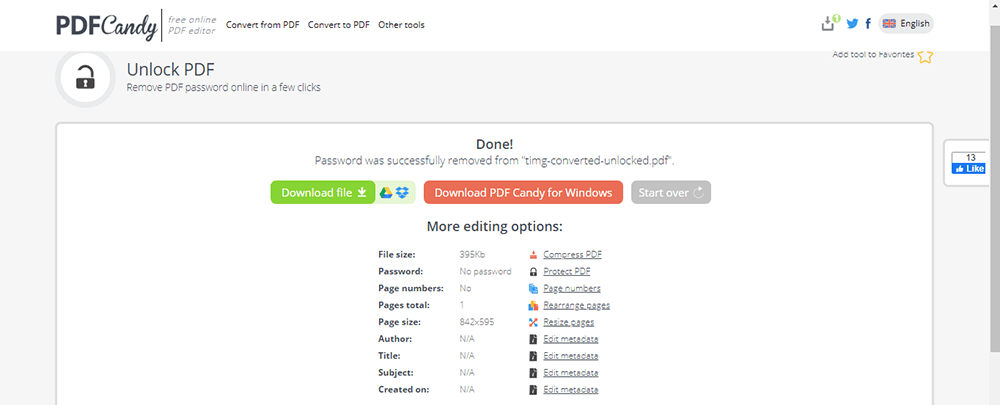
4. iLovePDF
iLovePDF är ett PDF- iLovePDF som kan hjälpa användare att komprimera, dela, sammanfoga, omvandla, redigera PDF-filer och det kan också konverteras till andra format. Det stöder surfning och kryptering av PDF-filer. Det är ett bra PDF-filverktyg. Alla verktyg är 100% fria och enkla att använda, men du har vissa begränsningar för filstorlek etc.
Unlock PDF-verktyget kan låsa upp PDF-säkerhet, vilket ger dig friheten att använda dina PDF-filer som du vill. Du kan framgångsrikt låsa upp en PDF-fil utan att ge ett korrekt lösenord till iLovePDF.
Steg 1. Gå till iLovePDF, klicka på knappen "Lås upp PDF" som har ett lås på.
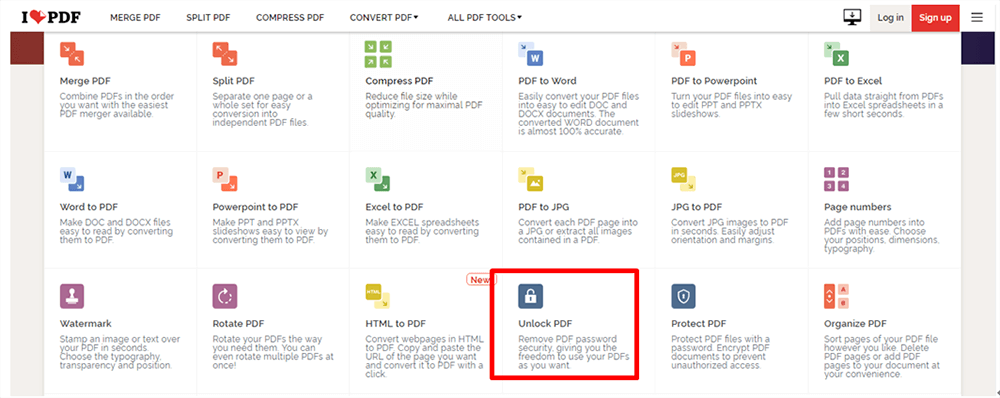
Steg 2. Klicka på knappen "Välj PDF-fil" för att välja din fil. Du kan också välja filen som du behöver låsa upp från dina Google Drive eller Dropbox konton.

Url: ilovepdf-unlock-pdf-select-files
Alt: iLovePDF Lås upp PDF-markeringsfiler
Steg 3. Tryck bara på knappen "Lås upp PDF" för att fortsätta arbetet. Om du vill lägga till fler filer kan du klicka på plustecknet i det övre vänstra hörnet.
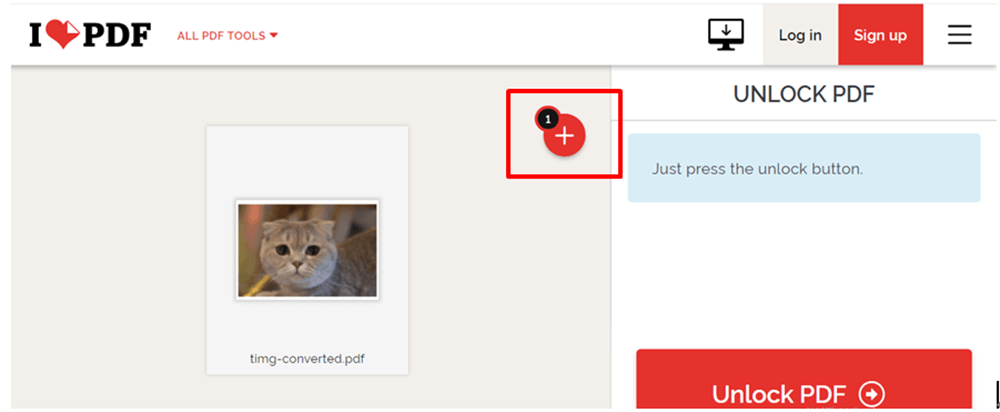
Steg 4. Behöver bara vänta några sekunder, PDF-filerna låses upp omedelbart. Du kan få dina nya PDF-filer genom att klicka på knappen "Hämta olåsta PDF-filer" eller spara filerna på följande molnkonton. När du har laddat ner filerna kan du fortsätta redigera PDF-filerna.
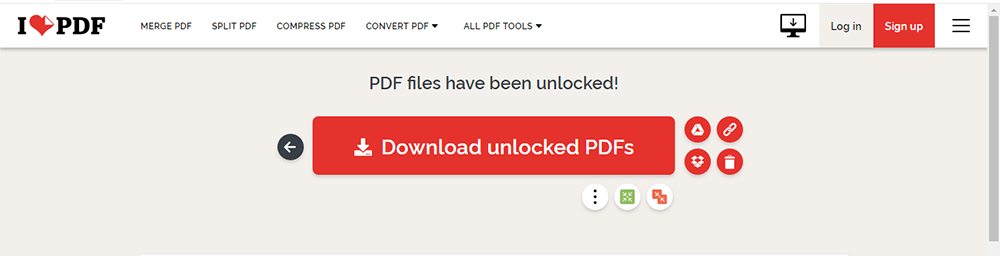
5. PDF2GO
PDF2GO är en online PDF-omvandlare och redaktör. Den kan redigera dina filer online och konvertera, komprimera, sammanfoga, dela, rotera, sortera eller skydda dina PDF-filer var du än vill. Verktygen är alla gratis utan begränsningar.
Lås upp PDF-verktyget i den här programvaran kan låsa upp och permanent låsa upp filen från en säker PDF. Ange bara lösenordet så låses filen upp.
Steg 1. Använd webbläsaren för att komma åt PDF2GO-webbplatsen, klicka på knappen "Lås upp PDF" för att öppna PDF-sidan.
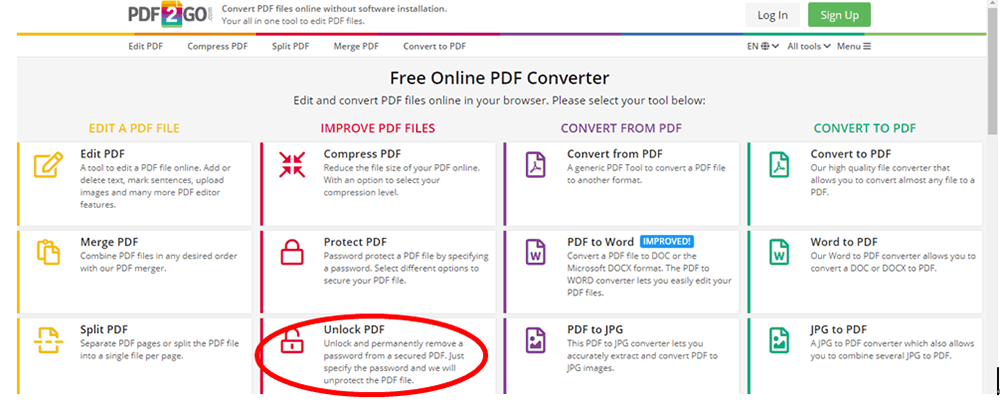
Steg 2. Ladda upp en lösenordsskyddad PDF-fil. Släpp filerna som du behöver låsta upp på den här sidan eller klicka på knappen "Välj fil" för att välja dina filer från din dator. Ladda upp det från dina molnkonton eller genom att ange webbadressen är också tillåtna. Klicka på den gröna "START" -knappen efter överföring.
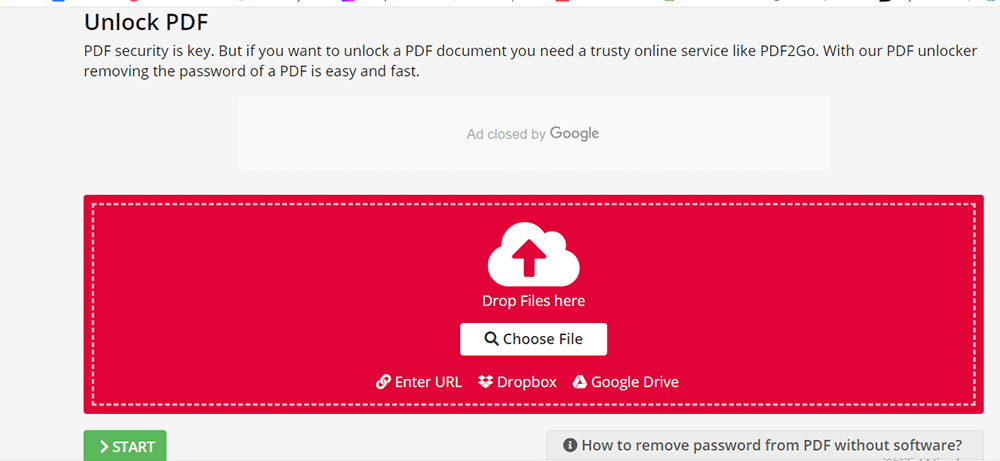
Steg 3. Dina filer låses upp med framgång på några sekunder. Du kan ladda ner dem genom att klicka på den gröna knappen "Hämta" eller spara på dina molnkonton. Du kan redigera dina filer ytterligare genom att välja motsvarande knappar.
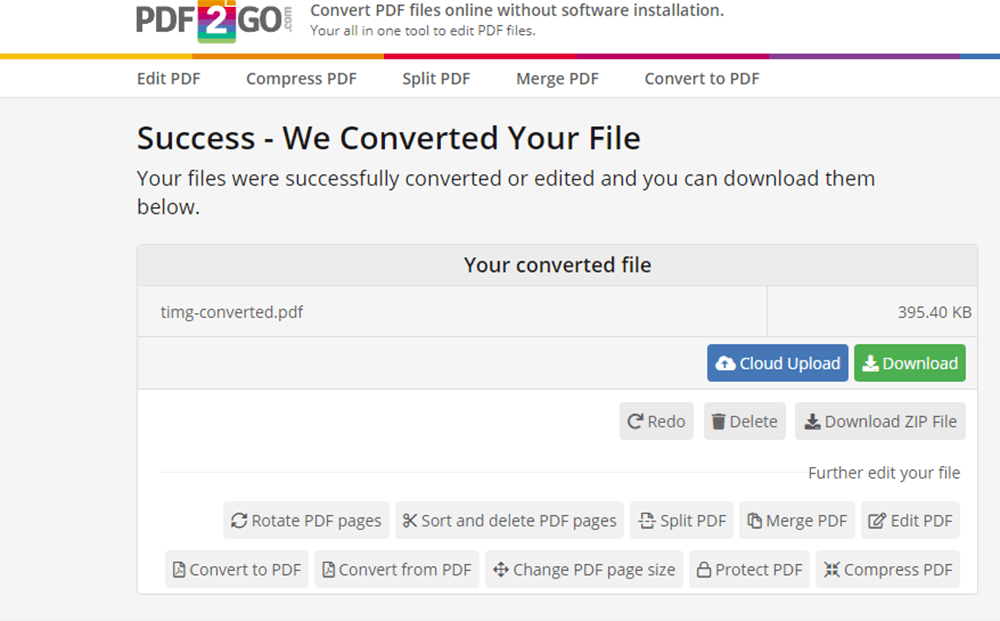
Slutsats
Sammanfattningsvis kan dessa fem verktyg hjälpa dig att låsa upp PDF-filer gratis online. Vissa av ovanstående verktyg behöver laddas och andra behöver inte laddas. Gratis redigeringsverktyg är inte nödvändigtvis sämre än betalda redigeringsverktyg, så länge de kan tillgodose dina behov är det tillräckligt. Hoppas att du kommer att njuta av dem! Om du fortfarande har några andra frågor, vänligen kontakta oss , lämna feedback och låt oss veta dina goda idéer.
var den här artikeln hjälpsam? Tack för din feedback!
JA Eller NEJ
































Kommentar